1. lépés: Hozzon létre egy új vásznat, mi 430*300 képpontot használtunk, de előfordulhat, hogy az elrendezés méretétől függően más méretet szeretne használni.
2. lépés: Válassza ki a színátmenet eszközt, és két szín – #000000 és #454545 – használatával húzzon egy vonalat felülről lefelé, így a szürke háttér feketévé halványul.
3. lépés: Válassza ki az elliptikus kijelölő eszközt, és rajzoljon egy ellipszist az alábbi képen látható módon.
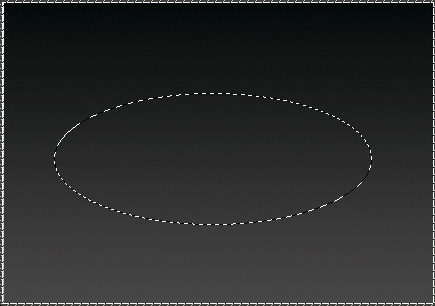
4. lépés: Hozzon létre egy új réteget (Shft + Ctrl + N), és a vödör eszközzel bármilyen színnel töltse ki az ellipszist.
Lépés 5.
Lépjen a Réteg >> Rétegstílusok >> Keverési beállítások menüpontra, és alkalmazza a következő stílusokat az ellipszisre.
Dobd Árnyék
Belső ragyogás
Bevésés és domborítás
Színes átfedés – (felhasznált szín: #4cd302)
Színátmenet (fekete #000000 és fehér #ffffff)
ütés
A beállítások alkalmazása után a következőket kell kapnia:
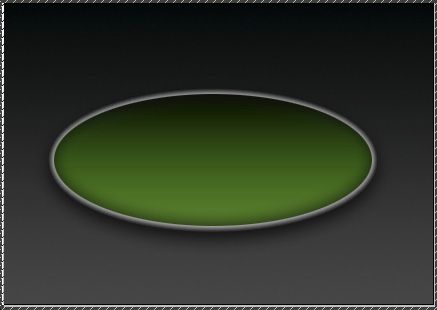
6. lépés: Duplikáld meg az ellipszis réteget (az automatikusan ugyanazt a rétegstílust állítja be). Győződjön meg arról, hogy a felső réteg van kiválasztva, és kattintson a Ctrl + T billentyűkre (a réteg átalakításához). Tartsa lenyomva a Shift gombot (hogy megtartsa az ellipszis arányát, és kicsit átméretezze a felső réteget.
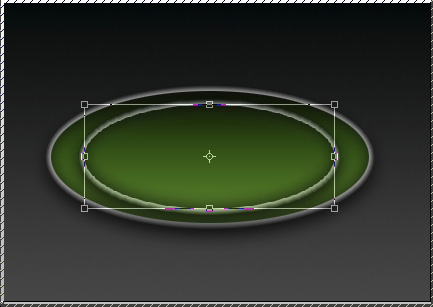
Nyomja meg az „Enter” gombot a módosítások alkalmazásához.
7. lépés: Amíg a felső réteg még ki van választva, mozgassa a kisebb ellipszist a nagyobb ellipszis széle felé.
Ezután csökkentse a kisebb réteg átlátszatlanságát körülbelül 60%-ra.
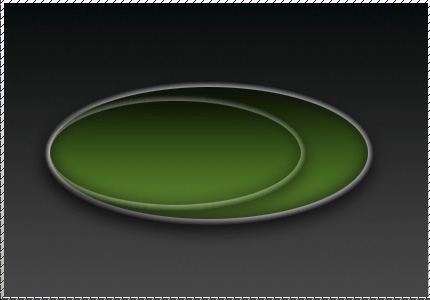
8. lépés: Hozzon létre egy új réteget.
Lépjen az Egyéni alakzatok elemre, és válassza az Arrow 6 alakzatot (a Photoshop CS2-vel alapértelmezetten. Rajzoljon egy nyilat az alábbi ábrán látható módon. Ha nem sikerül mindkét nyíl vége találkoznia az ellipszis oldalával, rajzoljon egy kicsit nagyobb nyilat majd a Ctrl + T billentyűkombinációval méretezze át, és lépjen a kívánt pozícióba.



genial el tutorial…los acabdos en photoshop lo que digo siempre son los mejores…hasta la proxima….buen tutorial…
5. lépés: Egyik hivatkozás sem működik a rétegstílusokhoz!